- Модуль для печати андроид
- Модуль для печати андроид
- Подключаемый модуль HP Print Service 21.8.0.25
- Настройка принтера HP (Android)
- Установка подключаемого модуля HP Print Service
- Печать с помощью подключаемого модуля HP Print Service
- Ответы на часто задаваемые вопросы
- Что делать, если невозможно подключить или добавить принтер?
- Можно ли выполнять печать с помощью печати с любого устройства, используя подключаемый модуль службы печати HP?
- Можно ли добавлять, изменять и удалять принтер вручную в подключаемом модуле HP Print Service?
- Какие форматы файлов можно распечатать?
- Как можно проконтролировать или отменить текущее задание печати?
- Что делать, если печать на принтере HP LaserJet оказывается нечеткой?
- Можно ли использовать кабель USB для печати с устройства Android?
- Настройка принтера HP (Android)
- Установка подключаемого модуля HP Print Service
- Печать с помощью подключаемого модуля HP Print Service
- Ответы на часто задаваемые вопросы
- Что делать, если невозможно подключить или добавить принтер?
- Можно ли выполнять печать с помощью печати с любого устройства, используя подключаемый модуль службы печати HP?
- Можно ли добавлять, изменять и удалять принтер вручную в подключаемом модуле HP Print Service?
- Какие форматы файлов можно распечатать?
- Как можно проконтролировать или отменить текущее задание печати?
- Что делать, если печать на принтере HP LaserJet оказывается нечеткой?
- Можно ли использовать кабель USB для печати с устройства Android?
Модуль для печати андроид
Краткое описание:
Подключаемый модуль для печати на устройствах на базе Android.
Описание:
Для печати с устройства AndroidTM KitkatTM (v4.4) и более новых моделей достаточно подключаемого модуля HP Print Service , устанавливать дополнительные драйверы не требуется. Этот модуль совместим с различными принтерами HP, в том числе с HP OfficeJet, HP LaserJet, HP DesignJet, HP Photosmart, HP DeskJet и HP Envy.
Печатайте материалы напрямую из Галереи, Фотографий, Gmail, Yahoo Mail, Chrome, Google Диск и других приложений, поддерживающих функцию печати. Чтобы приступить к печати, нажмите кнопку меню. Расположение кнопки меню зависит от модели устройства AndroidTM.
Прежде чем начать печать, проверьте, что для принтера HP выполнено одно из следующих требований.
• Он подключен к той же сети, что и мобильное устройство.
• Он раздает сеть Wi-Fi Direct для поддерживаемых принтеров HP.
• Он подключен к мобильному устройству с помощью рабочего кабеля USB.
Установив подключаемый модуль HP Print Service, не забудьте его включить. Это можно сделать следующим образом. На большинстве устройств в разделе «Основные настройки» нажмите «НастройкиПечатьПодключаемый модуль HP Print Service» и выберите «Вкл.».
На устройствах Samsung выберите «НастройкиNFC и общий доступПечатьПодключаемый модуль HP Print Service».
Подробную информацию об использовании подключаемого модуля HP Print Service и совместимых принтерах HP см. на странице
http://support.hp.com/us-en/document/c04024231.
Подробную информацию о Mobile Printing см. по адресу
http://www.hp.com/go/mobileprinting.
Требуется Android: 4.1 и выше
Русский интерфейс: Да
версия: 4.4.1-3.0.1-16-18.2.258-671 HP Print Service Plugin (Пост gar_alex #76143481)
версия: 2.14-2.1.2-12b-16.3.15-102 HP Print Service Plugin (Пост gar_alex #53295729)
версия: 2.13-2.1.1-11c-16.2.15-86 HP Print Service Plugin (Пост gar_alex #50279590)
версия: 2.8-1.5.0-10e-16.1.14-69 HP Print Service Plugin (Пост VLADFIONOV #47646861)
версия: 2.4-1.3.1-10e-15.1.4-67 
Сообщение отредактировал gar_alex — 02.10.21, 09:18
Источник
Модуль для печати андроид
Краткое описание:
Подключаемый модуль для печати на устройствах на базе Android.
Описание:
Для печати с устройства AndroidTM KitkatTM (v4.4) и более новых моделей достаточно подключаемого модуля HP Print Service , устанавливать дополнительные драйверы не требуется. Этот модуль совместим с различными принтерами HP, в том числе с HP OfficeJet, HP LaserJet, HP DesignJet, HP Photosmart, HP DeskJet и HP Envy.
Печатайте материалы напрямую из Галереи, Фотографий, Gmail, Yahoo Mail, Chrome, Google Диск и других приложений, поддерживающих функцию печати. Чтобы приступить к печати, нажмите кнопку меню. Расположение кнопки меню зависит от модели устройства AndroidTM.
Прежде чем начать печать, проверьте, что для принтера HP выполнено одно из следующих требований.
• Он подключен к той же сети, что и мобильное устройство.
• Он раздает сеть Wi-Fi Direct для поддерживаемых принтеров HP.
• Он подключен к мобильному устройству с помощью рабочего кабеля USB.
Установив подключаемый модуль HP Print Service, не забудьте его включить. Это можно сделать следующим образом. На большинстве устройств в разделе «Основные настройки» нажмите «НастройкиПечатьПодключаемый модуль HP Print Service» и выберите «Вкл.».
На устройствах Samsung выберите «НастройкиNFC и общий доступПечатьПодключаемый модуль HP Print Service».
Подробную информацию об использовании подключаемого модуля HP Print Service и совместимых принтерах HP см. на странице
http://support.hp.com/us-en/document/c04024231.
Подробную информацию о Mobile Printing см. по адресу
http://www.hp.com/go/mobileprinting.
Требуется Android: 4.1 и выше
Русский интерфейс: Да
версия: 4.4.1-3.0.1-16-18.2.258-671 HP Print Service Plugin (Пост gar_alex #76143481)
версия: 2.14-2.1.2-12b-16.3.15-102 HP Print Service Plugin (Пост gar_alex #53295729)
версия: 2.13-2.1.1-11c-16.2.15-86 HP Print Service Plugin (Пост gar_alex #50279590)
версия: 2.8-1.5.0-10e-16.1.14-69 HP Print Service Plugin (Пост VLADFIONOV #47646861)
версия: 2.4-1.3.1-10e-15.1.4-67 
Сообщение отредактировал gar_alex — 02.10.21, 09:18
Источник
Подключаемый модуль HP Print Service 21.8.0.25

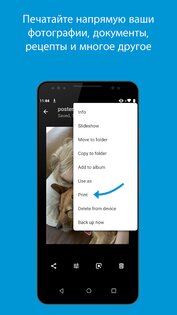
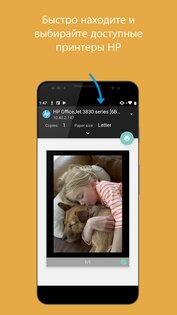
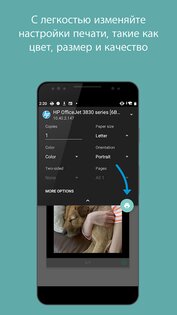

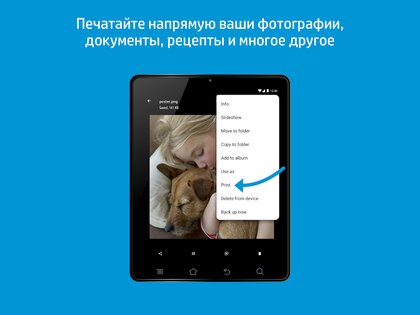
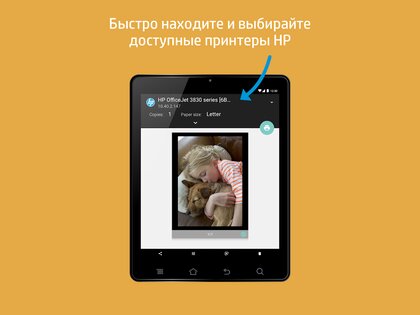


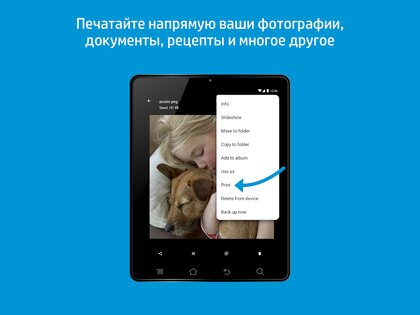
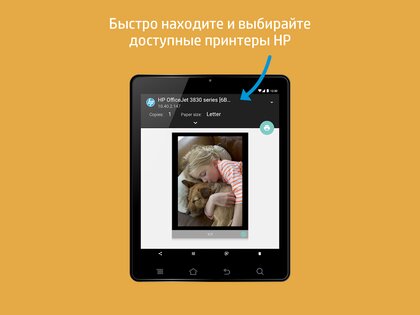
Подключаемый модуль для печати HP — это единственный драйвер, который нужен для удобной печати документов, электронных писем и изображений из приложений с поддержкой печати на множестве принтеров HP. Поддерживает HP OfficeJet, HP LaserJet, HP DesignJet, HP Photosmart, HP DeskJet и HP Envy.
Вы можете подключаться и печатать на принтерах HP, которые:
- Подключены к той же сети, что и мобильное устройство;
- Транслируют сеть Wi-Fi Direct;
- Подключены к мобильному устройству кабелем USB OTG.
Просто выберите «Печать» или «Отправить в PSP», когда потребуется печатать. Нажмите кнопку меню, чтобы увидеть пункт «Печать». Расположение кнопки меню отличается на разных моделях устройств Android™.
Подключаемый модуль для печати HP облегчает печать на устройствах Android Lollipop (версия 5.0) и более новых версиях. Если вы используете Android 6 (Marshmallow) и более ранние версии, может потребоваться включить подключаемый модуль для печати HP в настройках устройства.
Источник
Настройка принтера HP (Android)
Выполняйте печать со смартфона или планшета под управлением ОС Android 5.0 и выше с помощью подключаемого модуля HP Print Service.
Большинство принтеров, выпущенных после 2004, поддерживают подключаемый модуль HP Print Service.
Установка подключаемого модуля HP Print Service
Установите подключаемый модуль HP Print Service на смартфоне или планшете под управлением Android, а затем включите подключаемый модуль.
Убедитесь, что ваше устройство Android подключено к той же сети, что и принтер.
На устройстве под управлением ОС Android установите или обновите подключаемый модуль HP Print Service (на английском языке).
Android 6.0 (Marshmallow) и 5.0 (Lollipop): Нажмите Параметры , найдите и откройте HP Print Service и выберите Вкл. , чтобы включить подключаемый модуль.
Если вы используете Android 7.0 (Nougat) и выше, подключаемые модули включаются автоматически после установки.
Печать с помощью подключаемого модуля HP Print Service
Печать фотографий, документов, сообщений эл. почты и веб-страниц из приложений Android.
Откройте документ, который необходимо напечатать, нажмите значок Меню , затем нажмите Печать . Если используемое вами приложение не содержит параметра Печать , нажмите значок Поделиться или найдите параметр Поделиться в меню Экспорт или Отправить , затем выберите Подключаемый модуль HP Print Service или нажмите значок Печать .
На экране предварительного просмотра коснитесь стрелки вниз , чтобы просмотреть список принтеров, затем выберите список принтеров и выберите HP [название модели вашего принтера] для печати по сети или DIRECT-xx-HP [название модели вашего принтера] для печати с помощью Wi-Fi Direct.
Нажмите стрелку вниз , чтобы изменить какие-либо настройки печати, например формат или ориентацию бумаги.
Коснитесь значка Печать .
Ответы на часто задаваемые вопросы
Остались вопросы? Ознакомьтесь с дополнительной справочной информацией и ответами на вопросы.
Что делать, если невозможно подключить или добавить принтер?
Устранять проблемы с сетевым подключением или учетной записью HP следует в зависимости от того, как вы пытаетесь печатать.
Если вы видите сообщение Этот принтер сейчас недоступен или не можете добавить принтер во время настройки, откройте документ Принтеры HP – Ошибка «Принтер недоступен» (Android).
Если печать выполняется удаленно с помощью Print Anywhere и отображается сообщение Не удается подключиться к принтеру , откройте приложение HP Smart, выйдите из программы и выполните вход снова.
Можно ли выполнять печать с помощью печати с любого устройства, используя подключаемый модуль службы печати HP?
Да. Если имеющийся принтер поддерживает печать с любого устройства и эта функция включена с помощью приложения HP Smart, можно печатать на принтере удаленно, используя подключаемый модуль печати HP Print Service.
Поддерживаемые принтеры помечены надписью Удаленный и значком облака в своем описании, которое отображается в списке принтеров.
Можно ли добавлять, изменять и удалять принтер вручную в подключаемом модуле HP Print Service?
Да. Если подключаемый модуль не определяет принтер, можно добавить его вручную. Можно также изменить или удалить принтер из подключаемого модуля.
Добавление принтера с помощью IP-адреса: выберите Все принтеры > Добавить принтер , затем нажмите HP Print Service или HP Inc . Выберите В сети Wi-Fi , введите имя принтера и IP-адрес, затем нажмите OK .
Добавление принтера при помощи Wi-Fi: убедитесь, что на вашем принтере включена функция Wi-Fi Direct. На мобильном устройстве выберите Все принтеры > Добавить принтер , затем нажмите HP Print Service или HP Inc . Нажмите Напрямую на принтер , выберите имя вашего принтера, содержащее строку DIRECT , затем нажмите OK .
Удаление или изменение принтера: в подключаемом модуле HP Print Service коснитесь значка Меню , затем коснитесь Добавить принтер > Управление принтерами . Нажмите и удерживайте принтер, который необходимо удалить или изменить, затем нажмите Изменить , чтобы изменить принтер, или Забыть принтер , чтобы удалить его.
Какие форматы файлов можно распечатать?
Подключаемый модуль HP Print Service поддерживает несколько форматов файлов.
Форматы файлов, поддерживаемые в меню печати:
Фотографии (JPEG, PNG)
Файлы Microsoft Office
Текстовые файлы (TXT)
Форматы файлов, поддерживаемые в меню «Поделиться»:
Фотографии (JPEG, PNG)
Как можно проконтролировать или отменить текущее задание печати?
Откройте область уведомлений для просмотра списка текущих заданий печати или для отмены задания печати.
Отслеживание заданий печати: проведите пальцем вниз от верхней части главного экрана, чтобы просмотреть текущие задания печати.
Отмена задания печати: проведите пальцем вниз от верхней части главного экрана, чтобы просмотреть текущие задания печати, выберите задание печати, которое необходимо отменить, и нажмите Отмена .
Что делать, если печать на принтере HP LaserJet оказывается нечеткой?
Включите настройку «Рендеринг при печати Android», если отпечаток LaserJet из PDF или веб-документа, например заполненного резюме или формы регистрации, является недопустимым.
Откройте Подключаемый модуль HP Print Service .
Выберите значок Меню , затем нажмите Настройки печати > Дополнительные параметры .
Включите Рендеринг при печати Android .
Отпечатки HP LaserJet теперь печатаются надлежащим образом.
Можно ли использовать кабель USB для печати с устройства Android?
Да, если ваш принтер поддерживает язык принтера PCL3 или PCL5, в вашем мобильном телефоне есть поддержка USB-накопителя (OTG), а также установлен подключаемый модуль HP Print Service.
Чтобы настроить подключение, подсоедините кабель USB OTG к принтеру, если принтер включен, и подтвердите подключение на мобильном устройстве.
Источник
Настройка принтера HP (Android)
Выполняйте печать со смартфона или планшета под управлением ОС Android 5.0 и выше с помощью подключаемого модуля HP Print Service.
Большинство принтеров, выпущенных после 2004, поддерживают подключаемый модуль HP Print Service.
Установка подключаемого модуля HP Print Service
Установите подключаемый модуль HP Print Service на смартфоне или планшете под управлением Android, а затем включите подключаемый модуль.
Убедитесь, что ваше устройство Android подключено к той же сети, что и принтер.
На устройстве под управлением ОС Android установите или обновите подключаемый модуль HP Print Service (на английском языке).
Android 6.0 (Marshmallow) и 5.0 (Lollipop): Нажмите Параметры , найдите и откройте HP Print Service и выберите Вкл. , чтобы включить подключаемый модуль.
Если вы используете Android 7.0 (Nougat) и выше, подключаемые модули включаются автоматически после установки.
Печать с помощью подключаемого модуля HP Print Service
Печать фотографий, документов, сообщений эл. почты и веб-страниц из приложений Android.
Откройте документ, который необходимо напечатать, нажмите значок Меню , затем нажмите Печать . Если используемое вами приложение не содержит параметра Печать , нажмите значок Поделиться или найдите параметр Поделиться в меню Экспорт или Отправить , затем выберите Подключаемый модуль HP Print Service или нажмите значок Печать .
На экране предварительного просмотра коснитесь стрелки вниз , чтобы просмотреть список принтеров, затем выберите список принтеров и выберите HP [название модели вашего принтера] для печати по сети или DIRECT-xx-HP [название модели вашего принтера] для печати с помощью Wi-Fi Direct.
Нажмите стрелку вниз , чтобы изменить какие-либо настройки печати, например формат или ориентацию бумаги.
Коснитесь значка Печать .
Ответы на часто задаваемые вопросы
Остались вопросы? Ознакомьтесь с дополнительной справочной информацией и ответами на вопросы.
Что делать, если невозможно подключить или добавить принтер?
Устранять проблемы с сетевым подключением или учетной записью HP следует в зависимости от того, как вы пытаетесь печатать.
Если вы видите сообщение Этот принтер сейчас недоступен или не можете добавить принтер во время настройки, откройте документ Принтеры HP – Ошибка «Принтер недоступен» (Android).
Если печать выполняется удаленно с помощью Print Anywhere и отображается сообщение Не удается подключиться к принтеру , откройте приложение HP Smart, выйдите из программы и выполните вход снова.
Можно ли выполнять печать с помощью печати с любого устройства, используя подключаемый модуль службы печати HP?
Да. Если имеющийся принтер поддерживает печать с любого устройства и эта функция включена с помощью приложения HP Smart, можно печатать на принтере удаленно, используя подключаемый модуль печати HP Print Service.
Поддерживаемые принтеры помечены надписью Удаленный и значком облака в своем описании, которое отображается в списке принтеров.
Можно ли добавлять, изменять и удалять принтер вручную в подключаемом модуле HP Print Service?
Да. Если подключаемый модуль не определяет принтер, можно добавить его вручную. Можно также изменить или удалить принтер из подключаемого модуля.
Добавление принтера с помощью IP-адреса: выберите Все принтеры > Добавить принтер , затем нажмите HP Print Service или HP Inc . Выберите В сети Wi-Fi , введите имя принтера и IP-адрес, затем нажмите OK .
Добавление принтера при помощи Wi-Fi: убедитесь, что на вашем принтере включена функция Wi-Fi Direct. На мобильном устройстве выберите Все принтеры > Добавить принтер , затем нажмите HP Print Service или HP Inc . Нажмите Напрямую на принтер , выберите имя вашего принтера, содержащее строку DIRECT , затем нажмите OK .
Удаление или изменение принтера: в подключаемом модуле HP Print Service коснитесь значка Меню , затем коснитесь Добавить принтер > Управление принтерами . Нажмите и удерживайте принтер, который необходимо удалить или изменить, затем нажмите Изменить , чтобы изменить принтер, или Забыть принтер , чтобы удалить его.
Какие форматы файлов можно распечатать?
Подключаемый модуль HP Print Service поддерживает несколько форматов файлов.
Форматы файлов, поддерживаемые в меню печати:
Фотографии (JPEG, PNG)
Файлы Microsoft Office
Текстовые файлы (TXT)
Форматы файлов, поддерживаемые в меню «Поделиться»:
Фотографии (JPEG, PNG)
Как можно проконтролировать или отменить текущее задание печати?
Откройте область уведомлений для просмотра списка текущих заданий печати или для отмены задания печати.
Отслеживание заданий печати: проведите пальцем вниз от верхней части главного экрана, чтобы просмотреть текущие задания печати.
Отмена задания печати: проведите пальцем вниз от верхней части главного экрана, чтобы просмотреть текущие задания печати, выберите задание печати, которое необходимо отменить, и нажмите Отмена .
Что делать, если печать на принтере HP LaserJet оказывается нечеткой?
Включите настройку «Рендеринг при печати Android», если отпечаток LaserJet из PDF или веб-документа, например заполненного резюме или формы регистрации, является недопустимым.
Откройте Подключаемый модуль HP Print Service .
Выберите значок Меню , затем нажмите Настройки печати > Дополнительные параметры .
Включите Рендеринг при печати Android .
Отпечатки HP LaserJet теперь печатаются надлежащим образом.
Можно ли использовать кабель USB для печати с устройства Android?
Да, если ваш принтер поддерживает язык принтера PCL3 или PCL5, в вашем мобильном телефоне есть поддержка USB-накопителя (OTG), а также установлен подключаемый модуль HP Print Service.
Чтобы настроить подключение, подсоедините кабель USB OTG к принтеру, если принтер включен, и подтвердите подключение на мобильном устройстве.
Источник





